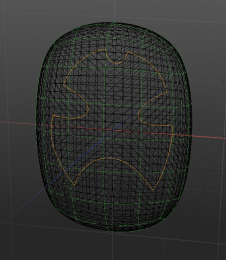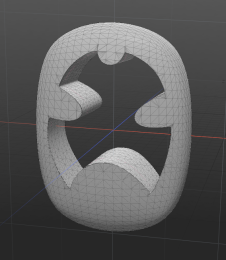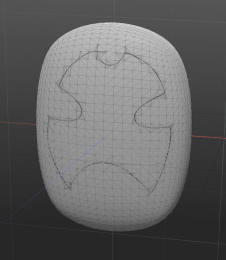在MeshFusion中使用曲线
曲线,贝塞尔曲线和B样条曲线可以用作MeshFusion建模中的输入网格。它们可以与常规多边形网格相同的方式使用,并生成基本,修剪和曲面带。
B样条线是MeshFusion固有的,但是由MeshFusion使用时,曲线和贝塞尔曲线会自动转换为B样条线。贝塞尔曲线只能近似转换为B样条曲线,但是可以增加B样条曲线段的数量以提高准确性。
MeshFusion可处理开放,封闭,平坦和3D曲线。您也可以使用由文本贝塞尔曲线的工具Output Type。
使用曲线作为输入网格
要将“曲线”用作输入网格,请确保您有一个场景,该场景的一层包含一个网格物体,而另一层包含一个曲线。
注意: 有关添加不同类型曲线的更多信息,请参见添加曲线, 贝济耶 , 要么B样条。
| 1. | 在“项目列表”中选择您的网格项目,然后创建一个新的融合项目,如创建一个新的融合物品。 |
网格物体将成为主要物体,并在“物体列表”和3D视口中标记为绿色。还创建了一个融合物品。
| 2. | 在“项目列表”中,选择包含曲线的网格层和包含主曲线的网格层。 |
| 3. | 在里面Fusion在左侧面板的子选项卡上,单击所需的按钮,具体取决于您要创建的装饰或表面带的类型。例如,要创建下面的表面带示例,请单击“具有网格交叉的全带” |
有关网格角色和表面条的更多信息,请参见网格角色和关系和融合表面条。
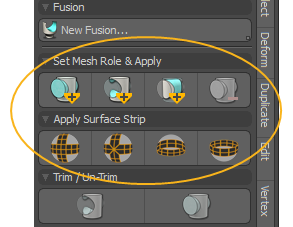
此示例显示了一条曲线应用于融合Qbic预设首先是减法修剪,然后是曲面条。
|
|
|
|
|
原版的 |
减法修剪 |
表面条 |
曲线输入属性
曲线输入设置可帮助您调整在MeshFusion期间如何将曲线转换为B样条曲线以及如何拉伸几何图形。要访问它们:
| 1. | 在“项目列表”中选择曲线。 |
这将打开Properties右下面板上的标签。
| 2. | 在里面Mesh子标签,向下滚动到Mesh Fusion Curve Input部分。 |
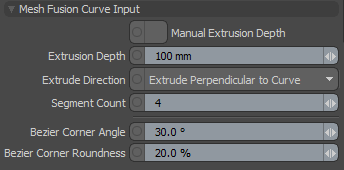
|
Manual Extrusion Depth |
启用后,您可以指定Extrusion Depth值。停用后, Modo使用默认值。 |
|
Extrusion Depth |
指定何时将网格从曲线中挤出多远Manual Extrusion Depth已启用。 |
|
Extrude Direction |
指定网格的拉伸方式。选项包括: • Extrude Perpendicular to Curve -将表面垂直于曲线平面拉伸到指定距离。如果曲线是平坦的,即不偏离平面,则效果很好。 • Extrude Along Surface Normal -将该曲线视为3D曲线,并将由此产生的表面用作修剪。切割表面沿垂直于被切割表面的方向挤出。通过在曲面上放置曲线,可以在任何曲面上创建曲面条。 网格约束工具。 |
|
Segment Count |
指定将贝塞尔曲线转换为B样条线时使用的B样条线段数。贝塞尔曲线只能近似转换为B样条曲线。B样条控制点的数量越多,近似值越接近。增加B样条线段的数量可提供更高的精度,但是过多的B样条线段会降低性能并增加输出网格密度。 对于没有锐角的平滑贝塞尔曲线,即使有限数量的B样条曲线段也足够。 |
|
Bezier Corner Angle |
Bezier曲线上的角在转换为B样条时会自动变圆。这指定了圆角的阈值。只有方向变化足够明显的尖角才被弄圆。较浅的角由非常平滑的曲线修圆,基本上变为非角。 |
|
Bezier Corner Roundness |
此值指定舍入效果的强度。 |